Dégeler un iPhone X / 8/8 + / 7/7 + / 6S + / 6S / 6/6 + / 5S / 5C / 5 / 4S

« L’écran de mon iPhone 7 est verrouillé, gelé, je ne peux pas avoir de réaction pour ouvrir un album que j’ai parcouru auparavant. Je ne peux pas faire défiler, de haut en bas ou d’un côté à l’autre. »
« Comment puis-je libérer mon iPhone 6 Plus? »Lors de l’utilisation quotidienne de votre iPhone, vous pouvez souvent être confronté à la situation dans laquelle votre iPhone se fige et ne peut pas répondre. Comment dégeler un iPhone? Parfois, vous allumez simplement votre iPhone, mais malheureusement pour obtenir un écran iPhone gelé pendant longtemps. Il existe de nombreuses raisons qui peuvent causer le problème de gel de l’iPhone. Vous devez déterminer la raison précise du gel de l’iPhone, qui vous permet de dégeler un iPhone avec succès. Problèmes système Mémoire interne faible Surchauffe Ancienne version iOS Vérifiez pourquoi votre iPhone se bloque, puis commencez à dégeler l’iPhone étape par étape. Les méthodes suivantes conviennent pour débloquer tous les modèles d’iPhone. En un autre mot, vous pouvez dégeler un iPhone 7 et des versions antérieures. Vous pouvez également utiliser la même méthode pour dégeler un iPhone 8/8 Plus / X.
Partie 1: Comment dégeler un iPhone sans perte de données
Afin de résoudre le problème de blocage de l’écran de l’iPhone sans perte de données, FoneLab iOS System Recovery devrait être le premier choix. Vous pouvez dégeler un iPhone en réparant le système iOS. Principales caractéristiques de la récupération du système iOS Réparez l’iPhone du mode gelé, DFU, du mode de récupération, du logo Apple et d’autres situations Prend en charge tous les modèles d’iPhone, y compris l’iPhone X / 8/8 Plus / 7/7 Plus / SE / 6S Plus et plus Interface facile à utiliser et suffisamment sûre pour ne causer aucune perte de donnéesCorrection des erreurs du système iPhone et dégeler un iPhone sans perte de données
Étape 1 Lancer la récupération du système iOS Téléchargez et installez gratuitement FoneLab iOS System Recovery sur votre ordinateur. Lancez le programme et connectez l’iPhone à l’ordinateur avec un câble USB. Localisez « Plus d’outils » dans le coin inférieur gauche, puis cliquez sur le mode « Récupération du système iOS ». Étape 2 Dégeler un iPhone
Appuyez sur le bouton « Démarrer » et suivez les instructions à l’écran pour mettre l’iPhone en mode de récupération / DFU pour dégeler l’iPhone. Vous pouvez maintenir les boutons d’accueil et d’alimentation simultanément jusqu’à 10 secondes. Ensuite, relâchez le bouton d’alimentation pour commencer à débloquer un iPhone gelé.
Étape 2 Dégeler un iPhone
Appuyez sur le bouton « Démarrer » et suivez les instructions à l’écran pour mettre l’iPhone en mode de récupération / DFU pour dégeler l’iPhone. Vous pouvez maintenir les boutons d’accueil et d’alimentation simultanément jusqu’à 10 secondes. Ensuite, relâchez le bouton d’alimentation pour commencer à débloquer un iPhone gelé.
 Étape 3 Télécharger le progiciel
Choisissez le bon modèle d’iPhone, le type d’appareil et la version iOS de votre iPhone. Cliquez sur le bouton « Réparer » pour télécharger le plug-in de l’appareil réparé. Attendez quelques minutes, puis l’application iOS System Recovery commencera à libérer automatiquement un iPhone sans perte de données.
Étape 3 Télécharger le progiciel
Choisissez le bon modèle d’iPhone, le type d’appareil et la version iOS de votre iPhone. Cliquez sur le bouton « Réparer » pour télécharger le plug-in de l’appareil réparé. Attendez quelques minutes, puis l’application iOS System Recovery commencera à libérer automatiquement un iPhone sans perte de données.

Partie 2: Comment dégeler un iPhone en effaçant l’iPhone
Si vous enregistrez trop de fichiers iPhone et que l’iPhone annonce qu’il n’y a pas assez d’espace pour les opérations normales, votre iPhone sera gelé et ne répondra pas. Pour libérer l’iPhone à son état normal, vous devez nettoyer votre iPhone pour supprimer définitivement les fichiers inutiles. L’utilisation de FoneEraser est la bonne idée pour dégeler un iPhone avec un bouton d’accueil ou un bouton d’alimentation cassé. Principales caractéristiques de FoneEraser- • Nettoyez le contenu du texte et le contenu multimédia de manière permanente et approfondie
- • Prise en charge de plusieurs appareils iOS et hautement compatible avec tous les modèles iOS, y compris iPhone X / 8/8 Plus et autres
- • Nettoyage en un clic avec trois niveaux d’effacement réglables
- • Tous les fichiers iPhone effacés sont irrécupérables
Comment effacer définitivement le contenu et les paramètres de l’iPhone
Étape 1 Connectez l’iPhone à l’ordinateur et exécutez FoneEraser Lancez FoneEraser et connectez l’iPhone à l’ordinateur avec le câble USB Lightning. FoneEraser détectera automatiquement votre iPhone gelé. Soyez donc patient et attendez quelques secondes pour terminer la numérisation de l’iPhone. Étape 2 Choisissez le niveau d’effacement
Vous pouvez choisir trois niveaux d’effacement des données iPhone: faible, moyen et élevé. Cela signifie que FoneEraser écrasera votre contenu et vos paramètres une fois, deux fois et trois fois.
Étape 2 Choisissez le niveau d’effacement
Vous pouvez choisir trois niveaux d’effacement des données iPhone: faible, moyen et élevé. Cela signifie que FoneEraser écrasera votre contenu et vos paramètres une fois, deux fois et trois fois.
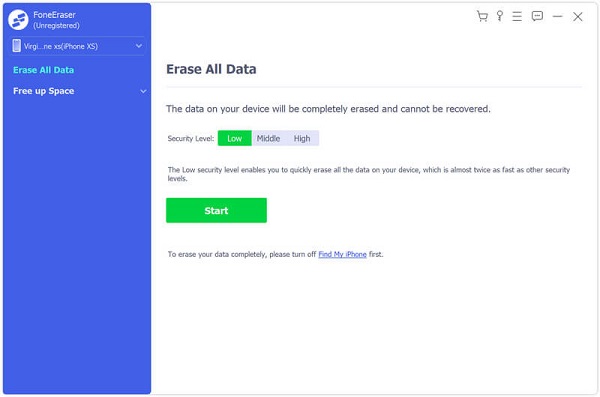 Étape 3 Libérez un iPhone d’Apple en effaçant l’iPhone
Après avoir sélectionné le niveau d’effacement, appuyez sur le bouton « Démarrer » pour effacer complètement les données de votre iPhone. Avec suffisamment d’espace de stockage iPhone libéré, vous pouvez également libérer l’iPhone.
Étape 3 Libérez un iPhone d’Apple en effaçant l’iPhone
Après avoir sélectionné le niveau d’effacement, appuyez sur le bouton « Démarrer » pour effacer complètement les données de votre iPhone. Avec suffisamment d’espace de stockage iPhone libéré, vous pouvez également libérer l’iPhone.
 Remarque: sauvegardez à l’avance les données importantes de l’iPhone.
Remarque: sauvegardez à l’avance les données importantes de l’iPhone.
Partie 3: Comment dégeler un iPhone en mettant à jour iOS
Si vous refusez de mettre à jour l’iPhone pendant une longue période, votre iPhone est plus susceptible d’accéder à la condition de gel. La mise à jour de l’iPhone est la méthode utile pour dégeler tous les iPhones. Étape 1 Accéder à la mise à jour iPhone Ouvrez « Paramètres » et cliquez sur « Général ». Vous pouvez sélectionner «Mise à jour du logiciel» pour vérifier s’il existe une nouvelle mise à jour pour iPhone. Étape 2 Mettez à jour votre iPhone Assurez-vous que vous disposez de suffisamment d’espace pour le micrologiciel. Plus tard, appuyez sur « Télécharger et installer » pour mettre à jour votre iPhone. Vous devez attendre un moment pour terminer le processus de mise à jour de l’iPhone.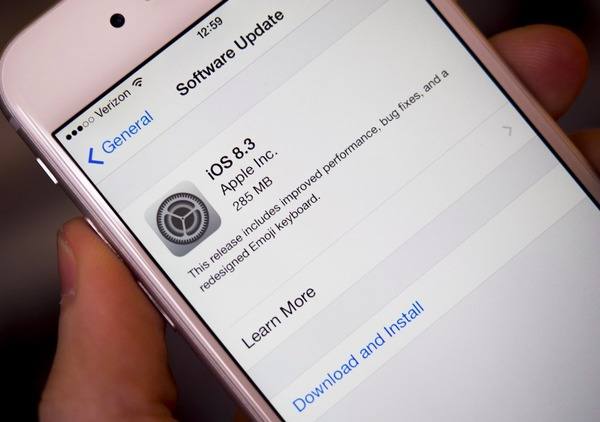 Mais si votre iPhone se bloque pendant la mise à jour iOS, vous pouvez vous tourner vers la récupération du système iOS pour résoudre d’abord les problèmes du système.
Mais si votre iPhone se bloque pendant la mise à jour iOS, vous pouvez vous tourner vers la récupération du système iOS pour résoudre d’abord les problèmes du système.
Partie 4: Trucs et astuces – Forcer le redémarrage de l’iPhone pour libérer un iPhone
Forcer le redémarrage de l’iPhone est la méthode approximative mais utile pour corriger toutes les erreurs iOS. À la surprise de nombreuses personnes, cela fonctionne dans la plupart des situations pour ramener l’iPhone à son état normal en 1 minute. Donc, si votre iPhone est en bonne santé sans problèmes ci-dessus, vous pouvez forcer le redémarrage de l’iPhone pour dégeler probablement un iPhone gelé.Section 1: Forcer le redémarrage de l’iPhone X
C’est également la solution puissante pour résoudre les problèmes courants de l’iPhone X. Appuyez et maintenez le bouton latéral et le bouton de volume. Ne les relâchez pas tant que le curseur n’apparaît pas. Faites glisser votre iPhone et éteignez votre iPhone X. Plus tard, appuyez longuement sur le bouton latéral jusqu’à ce que le logo Apple apparaisse.Section 2: Forcer le redémarrage de l’iPhone 8 et des versions iOS antérieures
Appuyez et maintenez le Haut ou Côté bouton pour obtenir le curseur sur l’écran de votre iPhone. Le fait d’appuyer sur le bouton supérieur ou le bouton curseur dépend de votre version iOS personnelle. Faites glisser le curseur pour éteindre l’iPhone. Appuyez de nouveau sur le bouton supérieur ou latéral et maintenez-le enfoncé pour redémarrer votre iPhone. Vérifiez s’il est utile de dégeler temporairement un iPhone.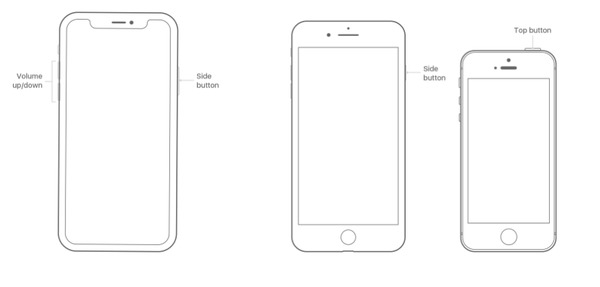 Vous pouvez combiner ces solutions pour découvrir la vraie cause et libérer facilement votre iPhone. Comme mentionné ci-dessus, tous les modèles iOS sont pris en charge, il est donc pris en charge pour dégeler l’iPhone, l’iPad et l’iPad avec des écrans gelés.
Vous pouvez combiner ces solutions pour découvrir la vraie cause et libérer facilement votre iPhone. Comme mentionné ci-dessus, tous les modèles iOS sont pris en charge, il est donc pris en charge pour dégeler l’iPhone, l’iPad et l’iPad avec des écrans gelés.
Que pensez-vous de cette publication?
Excellent
Évaluation: 4.8 / 5 (basé sur 80 votes)€




